Maison >Tutoriel système >Série Windows >Comment ajouter mon ordinateur au bureau dans win10_Comment ajouter mon ordinateur au bureau dans win10
Comment ajouter mon ordinateur au bureau dans win10_Comment ajouter mon ordinateur au bureau dans win10
- PHPzavant
- 2024-04-25 11:16:25755parcourir
Chers lecteurs, avez-vous déjà rencontré le problème de ne pas pouvoir trouver l'icône « Poste de travail » sur votre ordinateur Win10 ? Si vous ne comprenez pas ce problème, continuez à lire cet article, l'éditeur PHP Xinyi vous fournira un guide d'utilisation détaillé. Cet article vous expliquera comment ajouter l'icône « Poste de travail » sur le bureau dans le système win10 pour vous aider à accéder facilement aux fichiers et dossiers.
1. Faites un clic droit sur un espace vide du bureau et vous verrez un bouton de personnalisation, puis sélectionnez Entrée.

2. Cliquez sur le bouton de personnalisation pour accéder à la page d'accueil des paramètres et recherchez l'option de thème en bas à gauche.
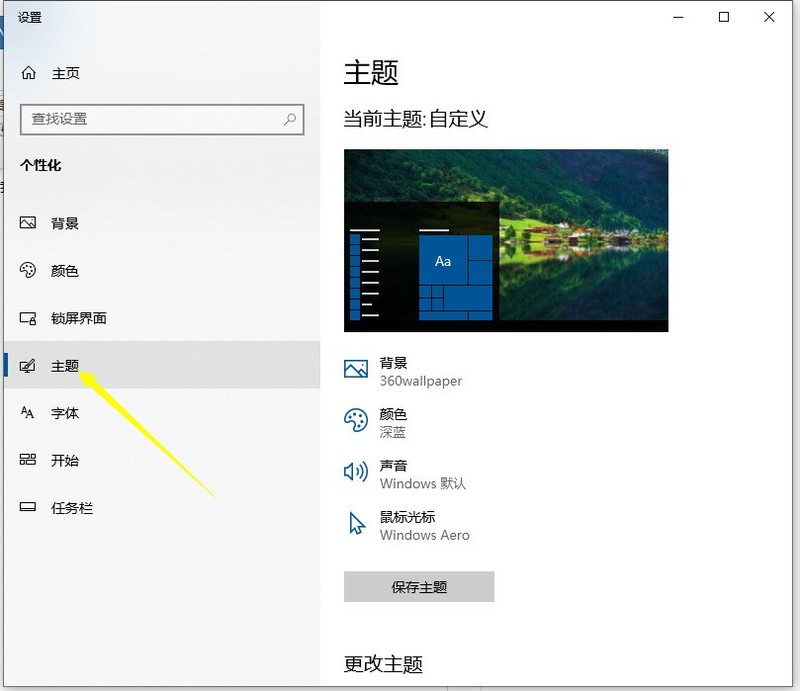
3. Cliquez sur Options du thème et descendez vers la droite pour trouver l'option Paramètres des icônes du bureau.

4. Cliquez sur les paramètres de l'icône du bureau, vérifiez l'icône de l'ordinateur sur la page des paramètres de l'icône du bureau, puis cliquez sur Appliquer. Retournez au bureau pour voir et vous constaterez que l'icône de l'ordinateur est affichée sur le bureau.
Ce qui précède est le contenu détaillé de. pour plus d'informations, suivez d'autres articles connexes sur le site Web de PHP en chinois!

